이 게시물에서는 Windows 11 업데이트가 나타나지 않는 문제에 대한 해결 방법을 안내해 드립니다. 유사한 문제로 고민하고 계시다면, 아래 내용을 참고해 주시기 바랍니다.
"윈도우 11 업데이트 사양 다 되는데 업데이트가 안되요. pc 상태 검사 프로그램으로 다확인하고 설치 도우미 프로그램 들어가 보면 수락창이 안떠요 어떻게 해야하는지 좀 알려주세요."
| 해결 방법 | 상세 방법 |
|---|---|
| 방법 1. 윈도우 11 요구 사항 총족 여부 확인; | EaseUS Windows 11 업그레이드 검사기를 다운로드한후 지금 확인 버튼을 클릭하여... 자세히 보기 |
| 방법 2. 윈도우 업데이트 확인; | Windows + S를 눌러 설정을 열고 "업데이트 및 보안"을 선택 ... 자세히 보기 |
| 방법 3. PC 다시 시작; | "시작" 아이콘을 클릭하십시오. "종료 또는 로그아웃 > 다시 시작"으로 이동... 자세히 보기 |
| 방법 4. 업데이트 문제 해결사 실행; | "시작 > 설정 > 업데이트 및 보안 > 문제 해결"로 이동.... 자세히 보기 |
| 방법 5. Windows 11 미디어 생성 도구를 활용한 Windows 11 업그레이드; | MediaCreationTool의 exe 파일을 실행합니다 ... 자세히 보기 |
방법 1. PC가 윈도우 11 요구 사항을 충족하는지 확인
Windows 10에서 Windows 11 업데이트가 나타나지 않는 경우, PC가 해당 요구 사항을 충족하는지 점검하는 것이 필요합니다. 최소 시스템 요구사항은 다음과 같습니다.
- CPU: 1GHz 이상, 2코어 이상, 64비트 호환 프로세서
- RAM: 4GB 이상
- 저장공간: 64GB 이상
- TPM: TPM(신뢰할 수 있는 플랫폼 모듈) 버전 2.0
- Secure Boot: UEFI 펌웨어 및 Secure Boot 지원
- 그래픽: DirectX 12 호환, WDDM 2.0 드라이버
- 디스플레이: 720p 이상, 9인치 이상
EaseUS에서는 쉽고 빠르게 PC 호환성을 확인할 수 있는 무료 Windows 11 호환성 검사기를 제공하고 있습니다. 다운로드 페이지에서 소프트웨어를 설치한 후 실행하여, 귀하의 컴퓨터가 Windows 11을 사용할 준비가 되었는지 신속하게 확인해 보시기 바랍니다.
1단계. EaseUS Windows 11 업그레이드 검사기를 다운로드 합니다.
2단계. 클릭 확인 지금 버튼을 시작합니다.
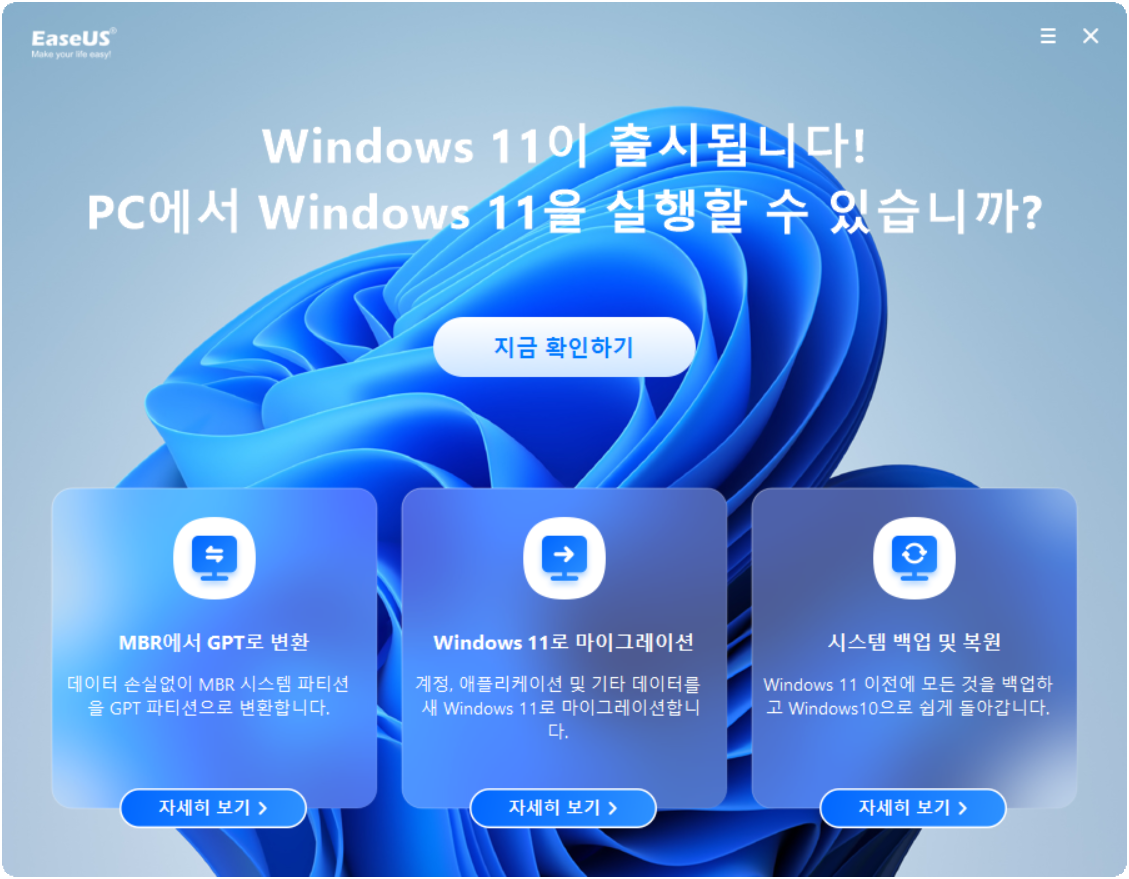
3단계. Windows 11 호환성 결과 창이 곧 나타납니다. 호환되지 않거나 호환되는 모든 구성 항목이 나열됩니다.
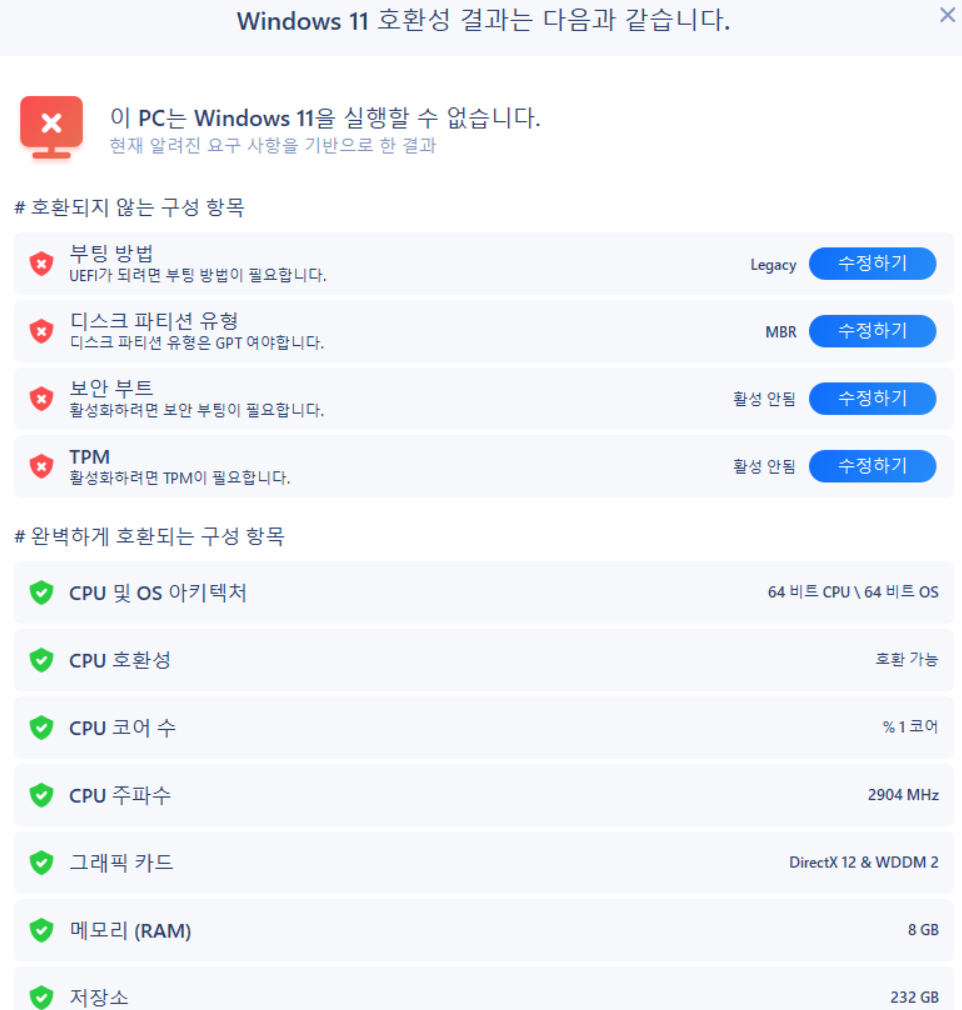
방법 2. Windows 업데이트 기능 정상 작동 여부 확인
과거에 Windows 업데이트를 일시 중지했거나, 앱 또는 버그로 인해 기능이 비활성화된 경우가 있을 수 있습니다. Windows 업데이트 옵션이 제대로 작동하는지 확인하려면 아래 단계를 따라주시기 바랍니다.
1단계. Windows + S를 눌러 설정을 열고 "업데이트 및 보안"을 선택합니다.
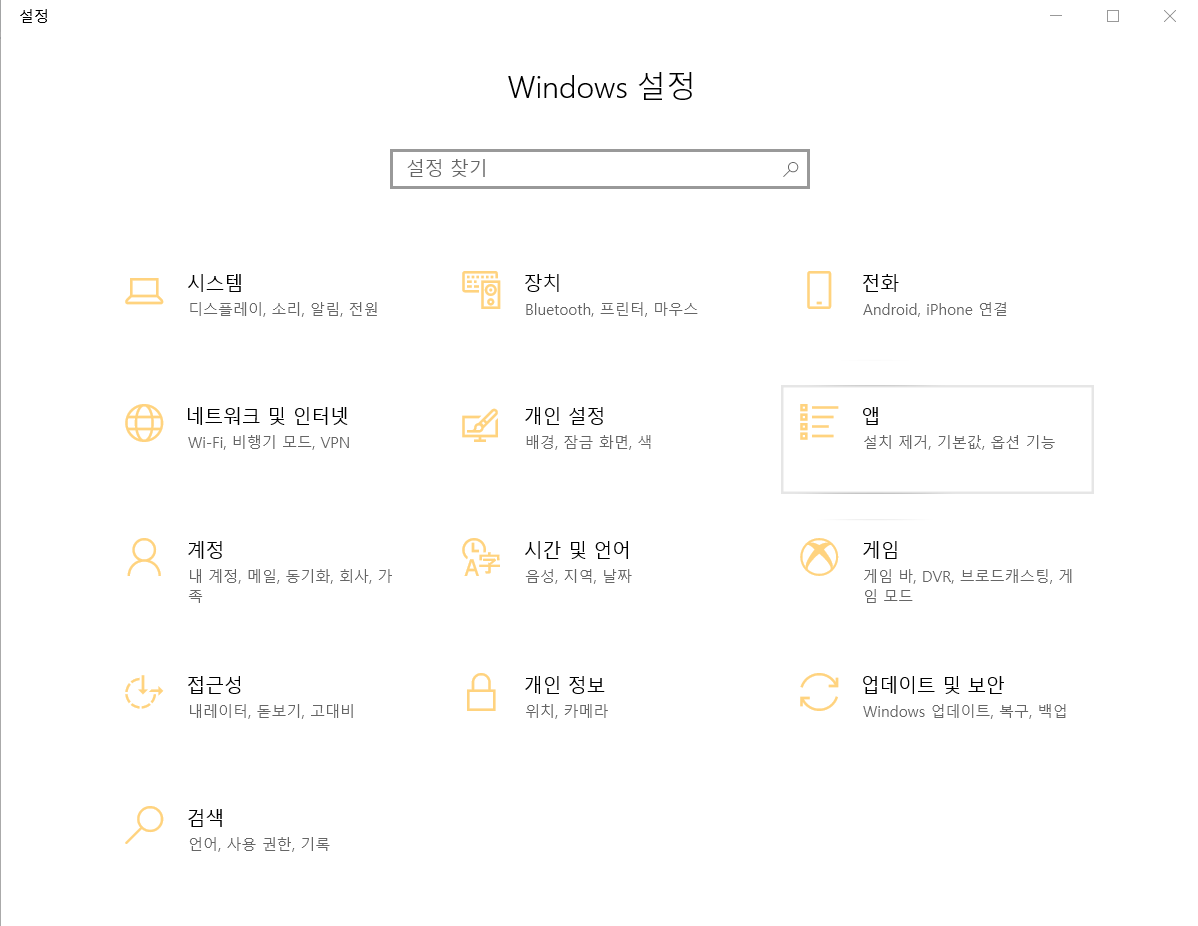
2단계. 업데이트가 일시 중지된 경우 "업데이트 계속하기"를 클릭합니다.
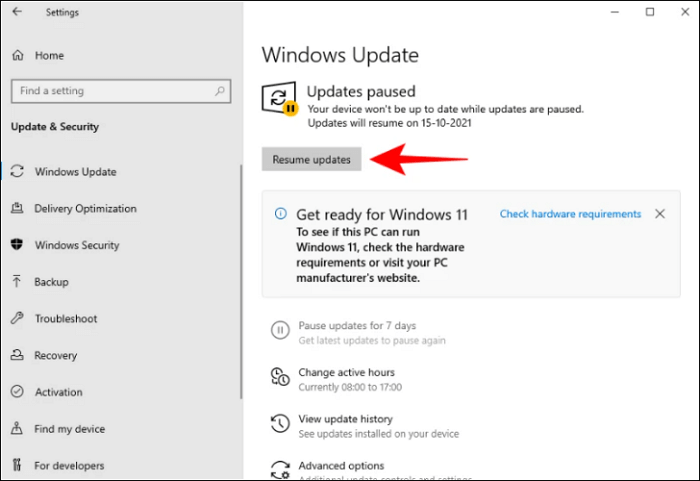
방법 3. PC를 다시 시작하여 Windows 11이 표시되지 않는 문제 해결
가장 간단한 방법이지만 시도해 볼 만한 가치가 있습니다. Windows 11 업데이트가 제대로 작동하지 않게 하는 손상된 임시 파일을 제거할 수 있기 때문입니다. 따라서 PC를 부드럽게 재부팅한 후, 사용 가능한 업데이트가 있는지 확인해 보시기 바랍니다.
- "시작" 아이콘을 클릭하십시오.
- "전원> 다시 시작"을 선택합니다.
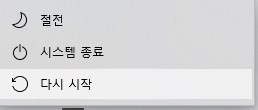
방법 4. Windows 업데이트 문제 해결사 실행을 통한 문제 해결
Windows에는 문제를 진단하고 해결 방안을 제시하는 기본 내장 문제 해결사가 있습니다. 이 도구를 사용하면 작동하지 않는 Windows 업데이트, 업데이트가 표시되지 않는 경우, 또는 업데이트가 중단되는 등의 다양한 Windows 업데이트 관련 문제를 해결할 수 있습니다. 실행 방법은 다음과 같습니다.
1단계. "시작 > 설정 > 업데이트 및 보안 > 문제 해결"로 이동합니다.
2단계. "추가 문제 해결사"를 클릭합니다.
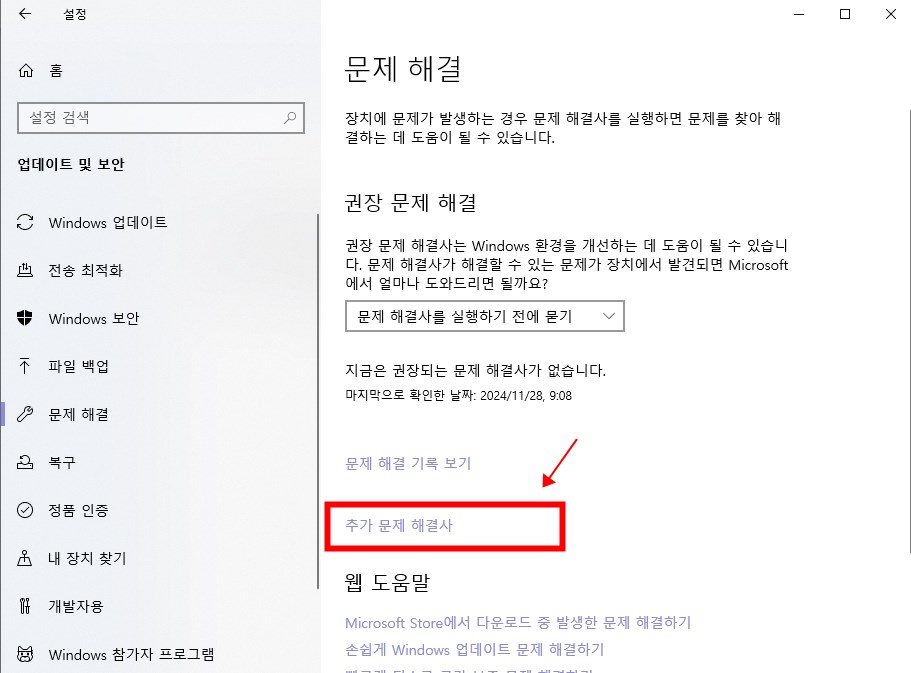
3단계. "Windows 업데이트 > 문제 해결사 실행"을 클릭합니다.
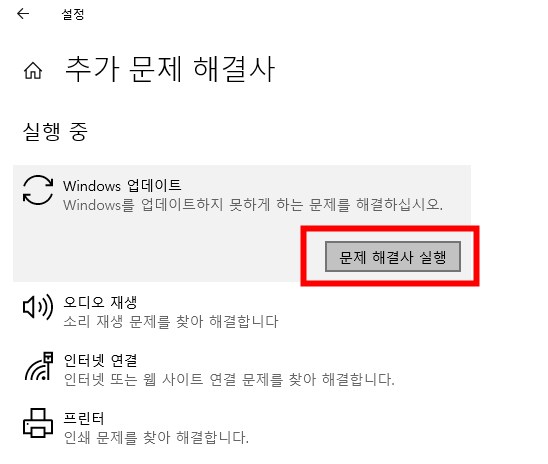
문제 해결사는 문제를 찾기 시작하고 문제가 발견되면 잠재적인 수정 사항을 제공합니다.
방법 5. Windows 11 미디어 생성 도구를 활용한 Windows 11 업그레이드
알림을 받지 못하셨더라도 Windows 11 미디어 생성 도구를 사용하여 Windows 11로 업그레이드하실 수 있습니다. 이 과정에는 최소 8GB 용량의 빈 USB 플래시 드라이브가 필요합니다.
Windows 10 미디어 생성 도구: 다운로드 방법 및 사용 방법
본 문서에서는 Windows 10 미디어 생성 도구를 다운로드하여 Windows 10을 설치 및 생성하는 방법과, Windows 10 설치 미디어 USB 드라이브 및 파티션 관리 도구를 활용하여 설치 과정 없이 Windows 10을 마이그레이션하는 방법에 대해 안내해 드립니다.
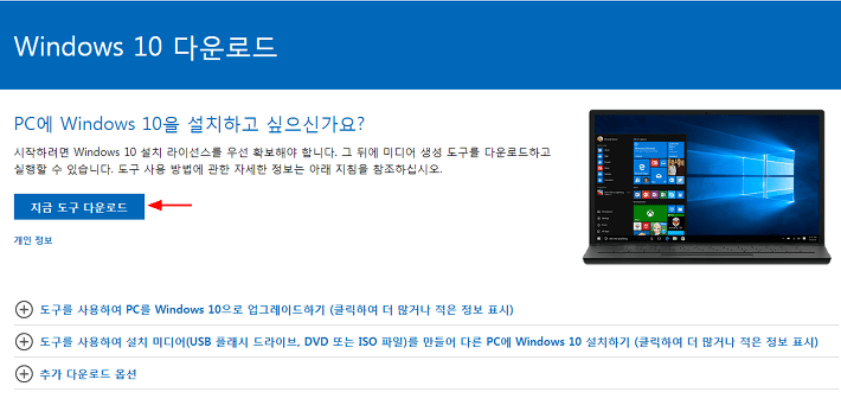
추가 안내 – Windows 업데이트 후 데이터 복구 방법
Windows 11로 업그레이드하는 과정에서 데이터 손실이 발생하더라도 걱정하지 마세요. EaseUS 하드 드라이브 데이터 복구 소프트웨어는 업데이트, 삭제, 포맷 후에도 SD 카드, SSD, USB 플래시 드라이브, 메모리 카드, 캠코더 등 다양한 저장 장치에서 데이터를 안전하게 복구할 수 있습니다. 데이터 복구를 원하시면 아래 단계를 참고해 주세요.
1단계 : 컴퓨터에서 EaseUS 데이터 복구 마법사를 실행합니다.
파일을 삭제한 드라이브를 선택하고 스캔을 시작하십시오. 이 소프트웨어를 사용하면 HDD, SSD, USB 드라이브, SD 카드, 펜 드라이브, 카메라 등 모든 장치에서 손실된 데이터를 복구할 수 있습니다.
2단계 : 파일 찾기 및 미리 보기
필터를 클릭하여 필요한 파일 형식을 선택할 수 있습니다. EaseUS 데이터 복구 소프트웨어는 사진, 비디오, 문서, 이메일, 오디오, 또는 압축 파일등과 같은 1000개 이상의 파일 형식을 지원합니다.
3단계 : 손실된 파일을 복구하기
Windows 업데이트와 관련 자주 묻는 질문
1. Windows 업데이트에 Windows 11이 표시되지 않는 이유는 무엇입니까?
문제의 주요 원인은 하드웨어 호환성 문제로, TPM 2.0이 비활성화되어 있거나 지원되지 않으며, Secure Boot가 비활성화되어 있거나 CPU가 공식 지원 목록에 포함되지 않은 경우가 많습니다. 소프트웨어 측면에서는 호환되지 않는 드라이버나 프로그램, 그리고 구버전의 Windows 10이 원인이 될 수 있습니다. 또한, 정책 및 설정 문제로는 Windows 업데이트 설정, 그룹 정책 또는 레지스트리 설정 등이 영향을 미칠 수 있습니다. 아울러, Microsoft의 점진적 업데이트 배포 방식으로 인해 호환되는 장치에도 단계적으로 업데이트가 제공되는 점도 중요한 원인 중 하나입니다.
2. Windows 11로 업데이트할 때 꼭 확인해야 할 사항에는 어떤 것들이 있을까요?
Windows 11로 업그레이드하시기 전에는 중요한 데이터를 외부 저장장치나 클라우드에 반드시 백업하시고, 시스템 이미지 백업도 함께 진행하시는 것을 권장드립니다. 공식 PC Health Check 도구를 통해 하드웨어 호환성을 확인하시고, TPM 2.0 칩과 Secure Boot가 활성화되어 있는지 BIOS/UEFI 설정에서 미리 점검해 주시기 바랍니다.
업그레이드 진행 시에는 최소 1~2시간 정도의 여유 시간을 확보하시고, 노트북은 충전기에 연결하며 UPS 사용을 권장드립니다. 또한 안정적인 유선 인터넷 연결이 필요하며, 프린터, 외장 HDD, USB 등 불필요한 주변기기는 미리 분리해 주시고 보안 소프트웨어는 일시적으로 비활성화해 주시는 것이 좋습니다.
업그레이드 완료 후에는 구형 소프트웨어의 호환성 문제, 드라이버 업데이트 필요성, 사용자 인터페이스(UI) 변화에 따른 적응 기간, 그리고 일부 오래된 장치에서 성능 저하나 게임 호환성 문제가 발생할 수 있으니 사전에 충분히 확인하고 대비하시는 것을 추천드립니다.
문서가 도움이 되셨나요?
관련 기사
-
PC 버전 카카오톡 팝업 배너 광고를 차단하는 방법 총정리
![author icon]() Yvette/2025/09/03
Yvette/2025/09/03 -
![author icon]() Yvette/2025/09/03
Yvette/2025/09/03 -
2025년 RAID 복구를 위한 TOP 10 최고의 NAS 복구 소프트웨어
![author icon]() Sue/2025/09/05
Sue/2025/09/05 -
NAS(Network Attached Storage)란 무엇이며 NAS에서 손실/삭제된 데이터를 복구하는 방법
![author icon]() Yvette/2025/09/05
Yvette/2025/09/05


